更换macbook之后,一直在摸索怎么样可以让Touch Bar 来增加工作效率。如果你是一个Mac 新手的话,Touch Bar 或许对你来说是一个很不错的切入点,可以知道原来Mac 有很多功能触手可及。不过,对于Mac 已经蛮熟悉的人来说,能期待的角度可能就会有点不同。
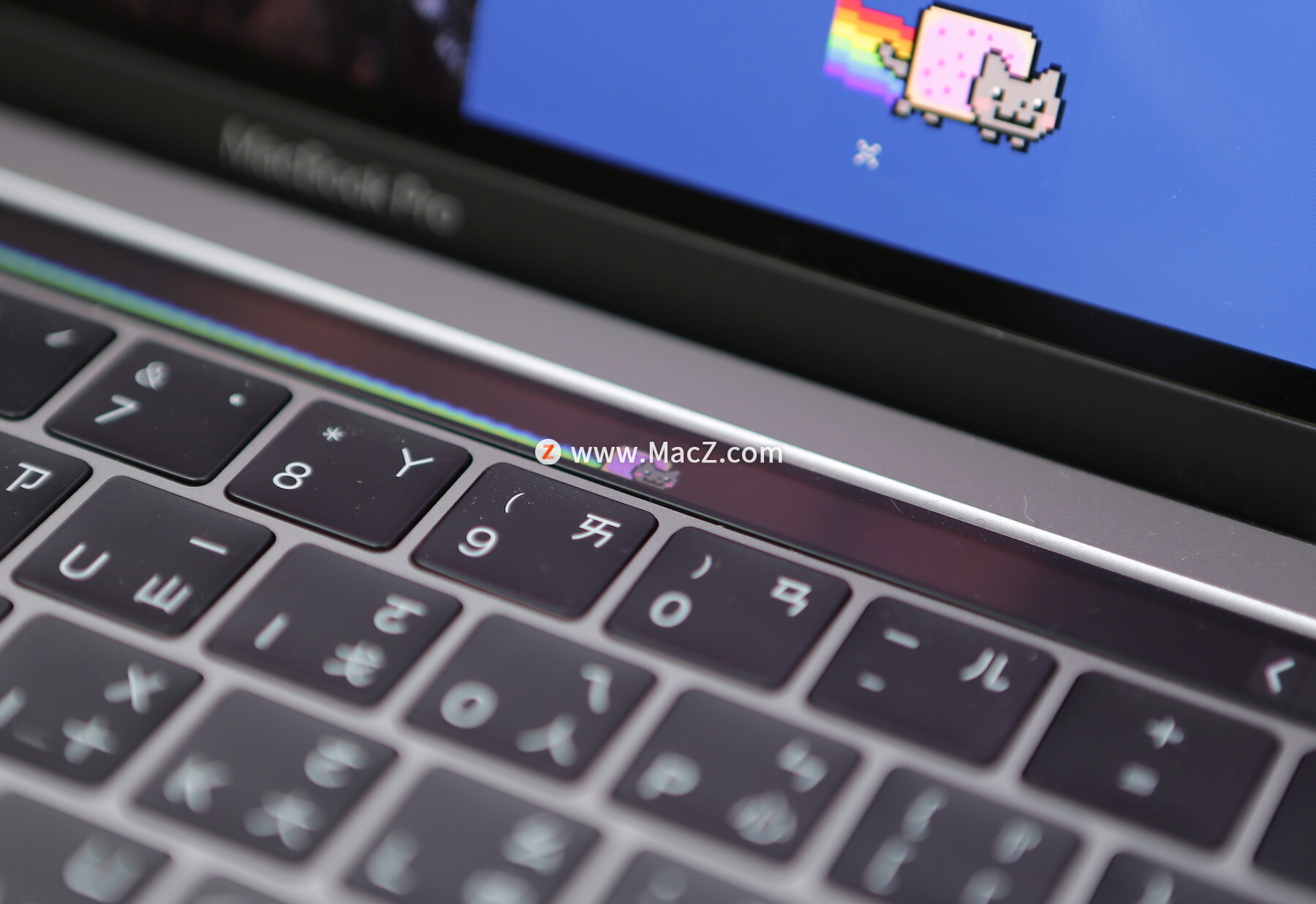
首先,因为不是所有机型都有Touch Bar,所以任何软件都不能出一些只有Touch Bar 才做的到的功能,他充其量只能是辅助,改善加强用户体验。所以比起本来就可以快速做到的事情放在Touch Bar 上,我的期待是原本受限于普通萤幕空间,有这功能,在Touch Bar 上能表现的更好。
比方说像是Final Cut Pro ,利用Touch Bar 可以更快速的调整Timeline 的缩放以及定位真的是非常的方便。
我们先来搞懂他的逻辑,首先他预设区分为左中右三区,左边就是固定的ESC 键,右边也是固定的光线音量以及Siri ,中间则是会依照当下不同的应用程式而改变相对应的内容。
点击右边那区的箭头,就会把以前传统的功能键展开,光线、音量、音乐播放、Mission Control 这些,老实说比起大多数软体的鸡肋功能,我好像还比较需要这些。

如果你需要F1~F12 键,那么你需要先按下fn,这些传统的F 键就会出现。

目前最有创意的软件应用,莫过于在touchbar上也可以养一只自己的宠物!很治愈的一个小软件!
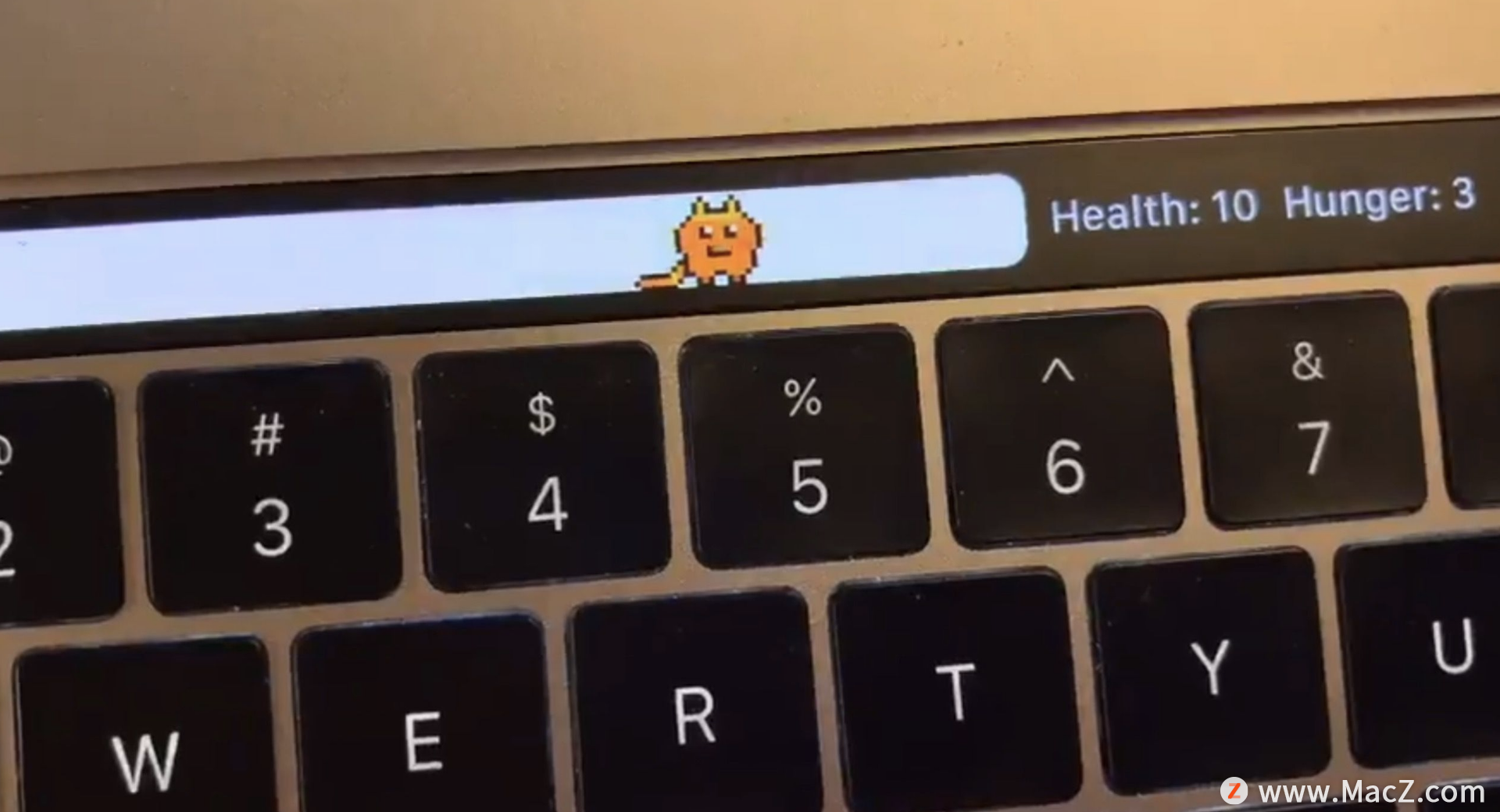
不过把话题转回来,我们先进入系统偏好设定的键盘,看看我们在Touch Bar 上能做到哪些设定跟改变。

在这里就可以看到Touch Bar 显示,目前预设的选项是「附有Control Strip 的App 控制选项」。所以我们现在知道该怎么称呼,固定在右边那一区的音量、Siri 等等,就叫做 Control Strip。中间会显示不同程式的功能的,称之为App 控制选项。
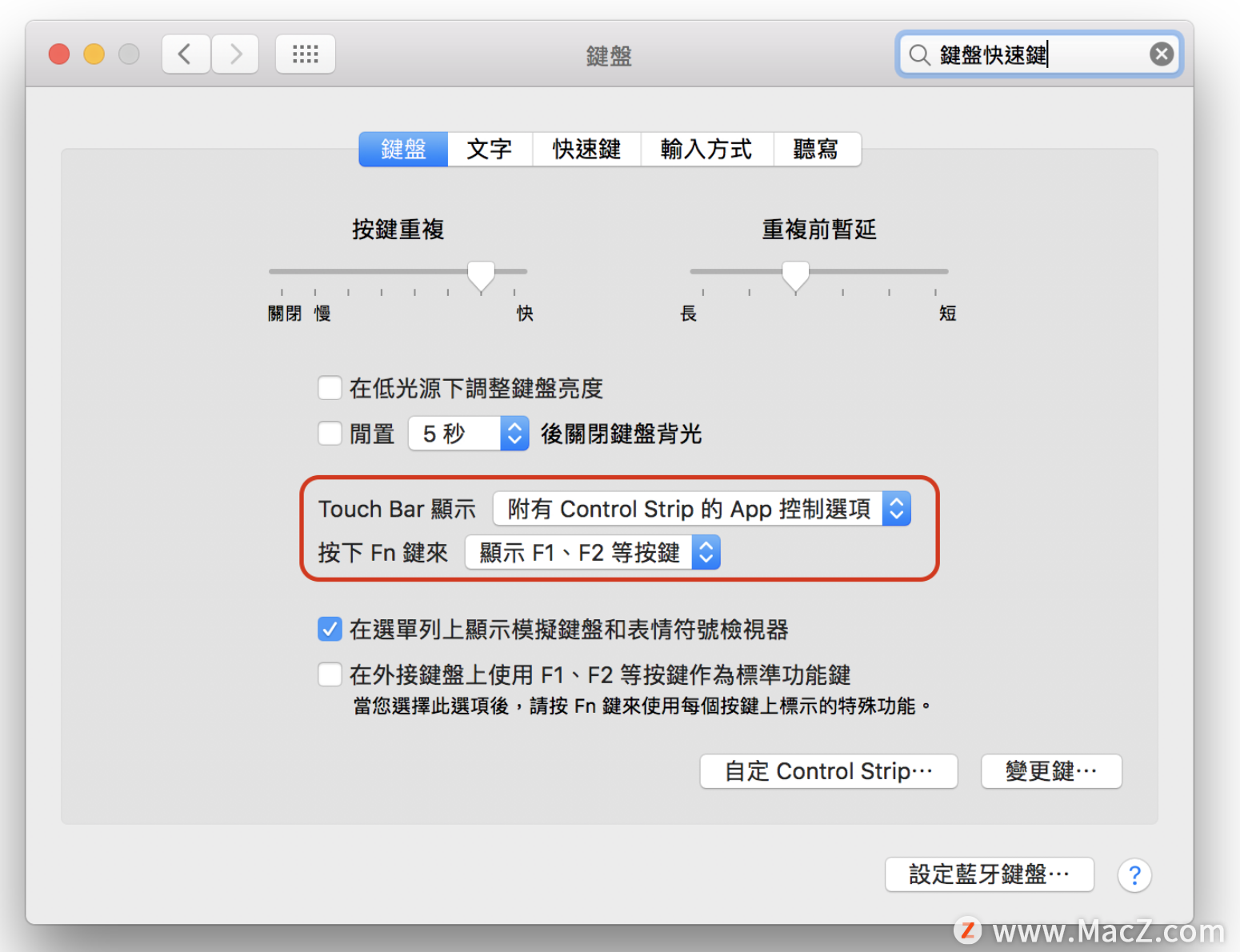
那么,如果我们改成展开的Control Strip 呢?

那么就变回我们习惯的功能键,虽然操作起来很顺手,不过这样一来就没有特意买Touch Bar 版本的必要了。

或是我们可以改成传统的功能键,然后选择按下fn 的时候会显示App 控制选项。不过这么一来我们就没有F1~F12 可以按了,平常不显示的话,想要加快速度也会因为不知道有哪些App 选项而无法加速工作。

那么,如果是把Touch Bar 改成纯粹的App 控制选项呢?
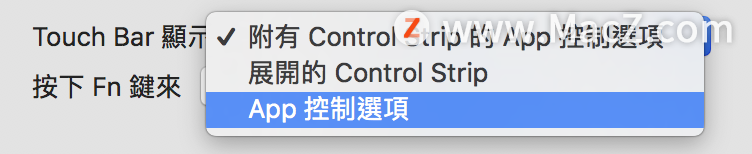
整条都会变成随着程式而改变的功能。右边那些音量等等都不见了。

如果是不支持Touch Bar 的软件,比如Chrome,甚至干脆整条都是黑的。

所以总结,归纳利用Touch Bar我想要的功能
1. 可以调整萤幕,可以一步做到以前要分多步骤做到的事情
2. 保持原有可以快速调整音量等功能的好处
3. 必要时,想要有F1~F12 等按键。
所以这时候,我们需要一些可以支持Touch Bar 的软件,这类软件有很多,而原本在手势操作就非常有名气的BetterTouchTool 现在也支持了Touch Bar ,所以我们这篇就来试用看看,如果读者有想用别的软件也没问题。这种事情就是自己顺手就好。
在macz下载BetterTouchTool, 安装之后他会跳出这个选单,需要先去系统偏好设定把它的权限打开,就直接点击画面中的按钮就可以直接连过去了。
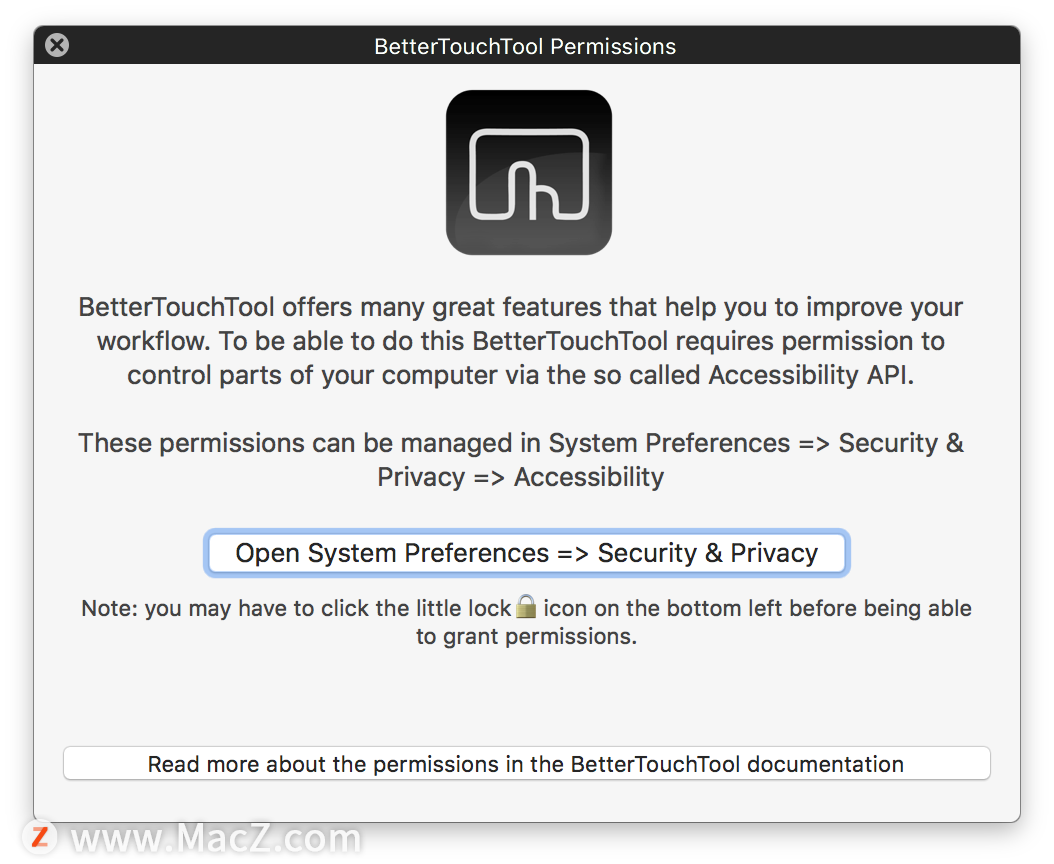
这时候就把BTT 设为允许即可
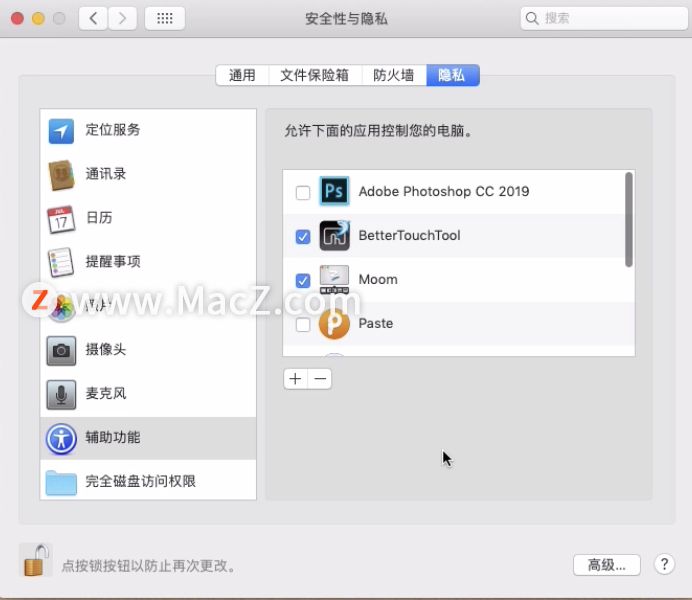
这时可以看到右边的ConTrol Strip 多了一个BTT 的符号。点击他就可以叫出BTT 的功能,不过我们才刚安装,点击他只会出现空白的选项而已。

打开软件,可以看到上方有Touch Bar 的选项。
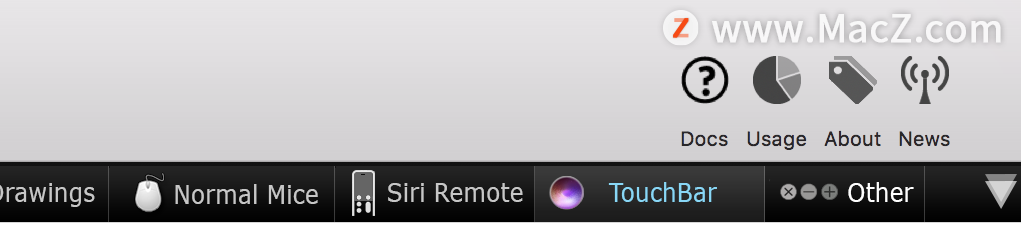
这里应该是做一些我常用到,但是做起来很多步骤的功能。如果是拷贝贴上这种事情,我不如按键盘快速键比较快,没必要再把手往上去碰这里的按钮。所以我找了一些常常用到,但是不好按的快速键,或是要多步骤的事情。
比如萤幕截图在剪贴板,这个快速键是Command+Shift+Control+4,虽然不会忘记,但是太多键常常没按好会失败,这种功能就很适合加入Touch Bar,于是我设定好按键,并选择显示符号以及名称。
像这样,目前我BTT 的Touch Bar 就显示这个功能了。像这样的Touch Bar 才是能增加我的工作效率的做法。

有了方向之后,就可以把Touch Bar 的空间腾出来放我们自己想要的功能,进入系统偏好设定的键盘,下方有一个「自定Control Strip」

在这里我就可以把原本右边固定的 Control Strip 做新增或是移除。
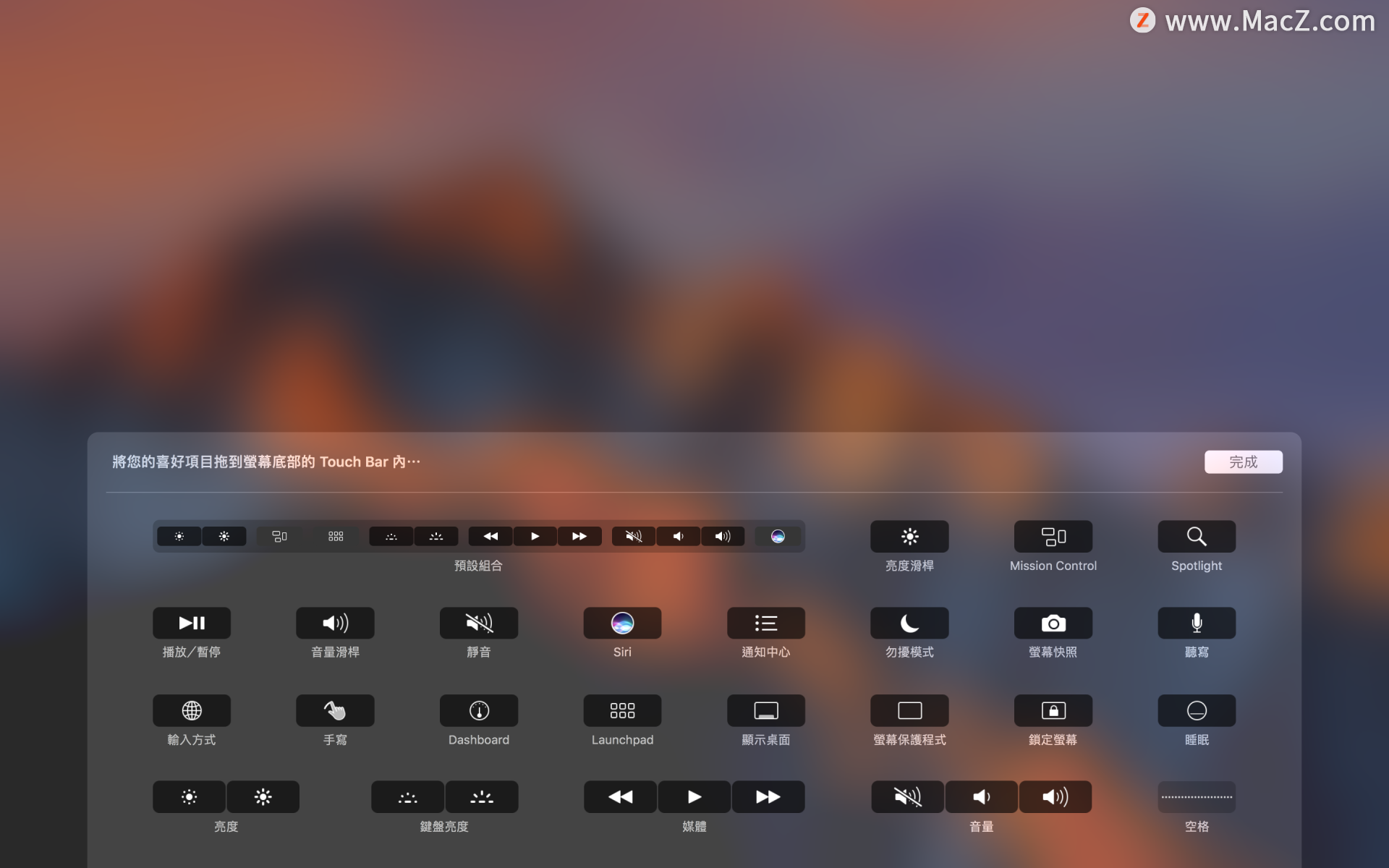
现在我右边的Control Strip 就只剩下了BTT,中间腾出很多的空间了。

现在我们就可以把一些常用到的传统功能加入这里,并且把BTT 的画面当做是常驻的功能列表啦!!
当然这只是以我自己的角度出发的Touch Bar 改造法,如果大家可以提供一点使用Touch Bar 的灵感或是方向那就非常令人开心了。。

